PDF 파일 변환, 알피디에프 다운로드로 간편하게~
PDF 파일을 만들어야 할 일이 생기셨나요?
작업한 파일을 PDF 파일로 변환해야 하는데 방법을 몰랐다면 잘 찾아오셨습니다.
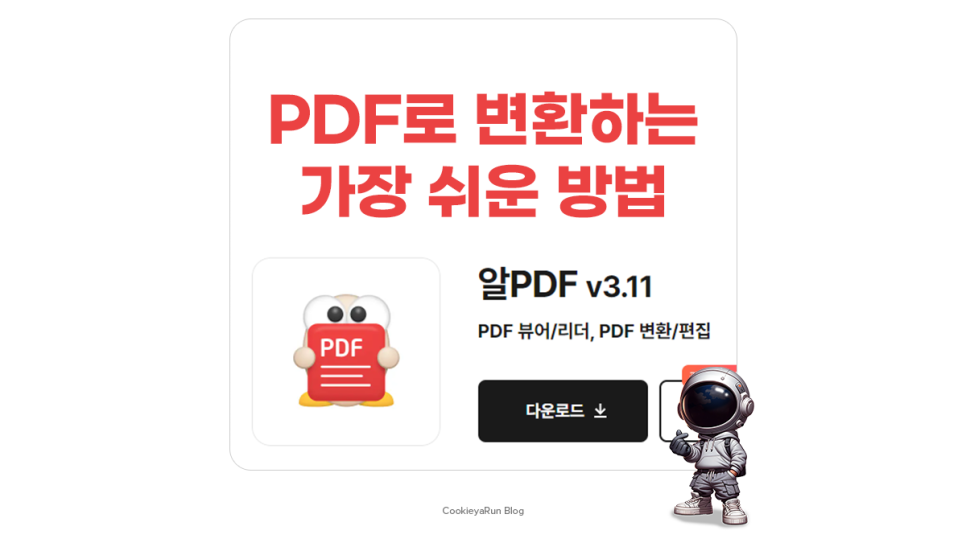
PDF 파일 변환하는 방법은 여러 가지가 있습니다.
PDF 파일 무료 변환 사이트도 있고,
파일을 제작한 프로그램에서 제공하기도 합니다.
오늘 알려드릴 PDF 파일 변환 방법은,
많은 분들이 알고 계시는
알집을 만든 회사 이스트 소프트에서 제공하는
알피디에프(알PDF)를 이용하는 방법입니다.
알피디에프 다운로드 방법은 간단합니다.
아래에 제공해 드리는 링크로 이동해서 다운로드하시면 됩니다.
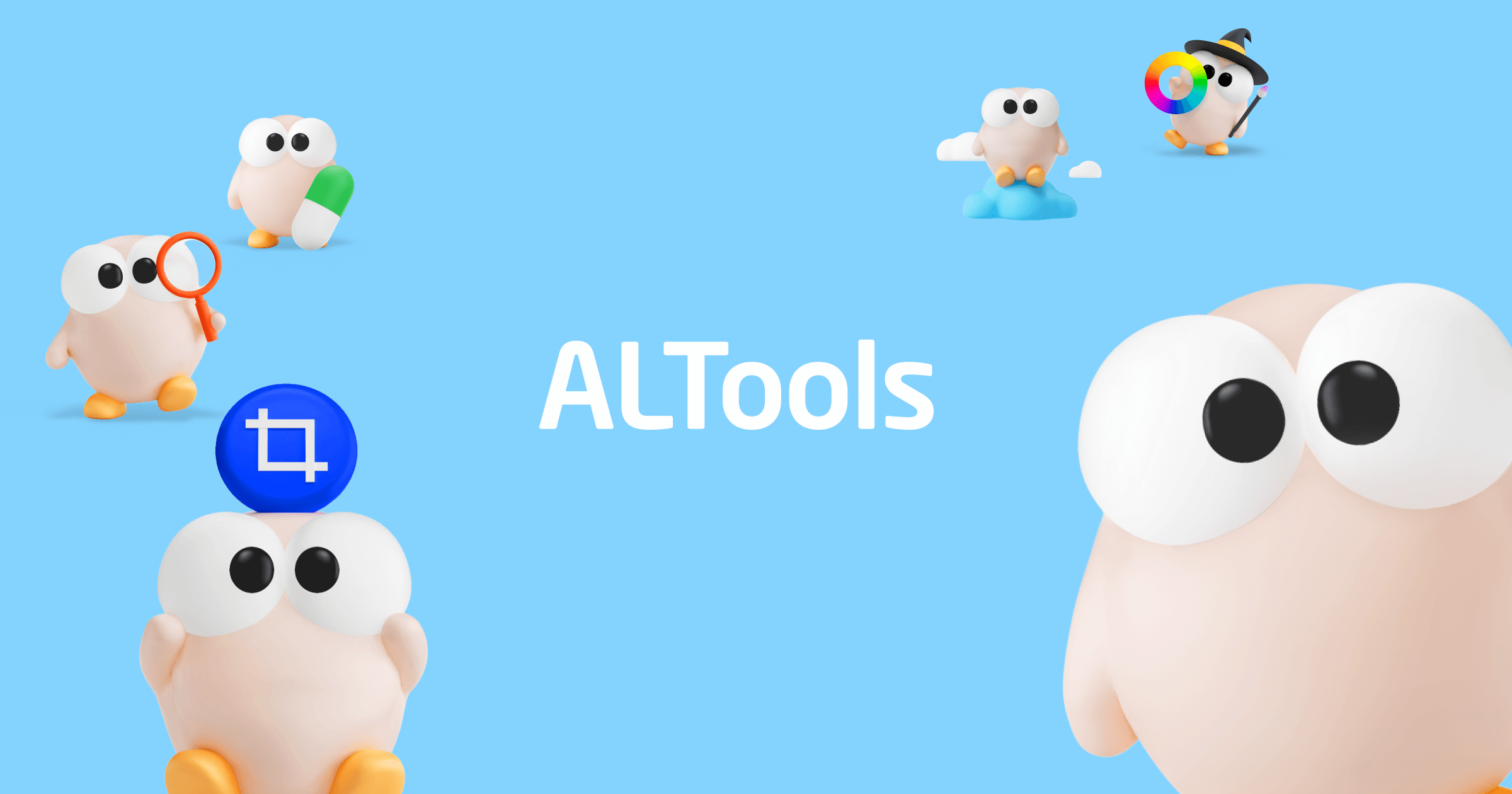
알PDF는 다양한 기능으로 PDF 문서를 간편하게 생성 및 편집하고 다양한 포맷으로 변환할 수 있는 PDF 편집/변환 프로그램입니다.
altools.co.kr
알PDF 다운로드가 완료되면 설치를 하시면 되는데요,
주의하실 점은 설치 시작 팝업에 나옵니다.
바로 "쿠팡/G마켓/옥션/위메프 제휴 추가" 와 "zum 검색엔진 추가"옵션에
기본값이 체크되어 있는 점입니다.
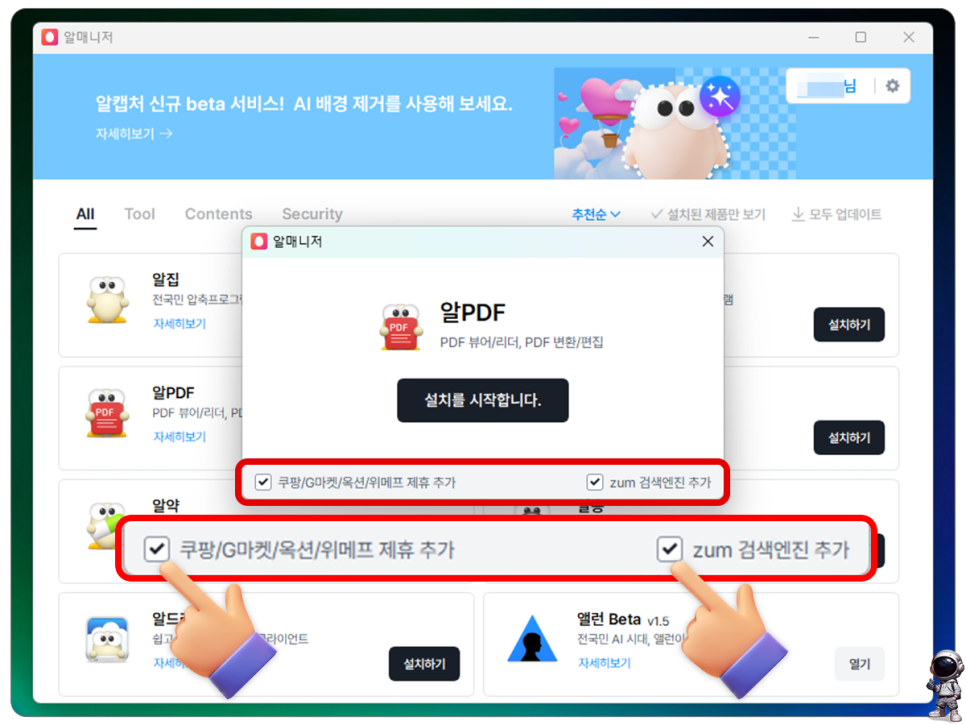
위 부분은 사용자의 선택 부분이기 때문에
잘 생각해 보시고 결정하시기 바랍니다.
필자는 선택하지 않았습니다.
설치가 완료되면 알피디에프 V.3.11 '제품 실행' 버튼을 탭 해주세요.
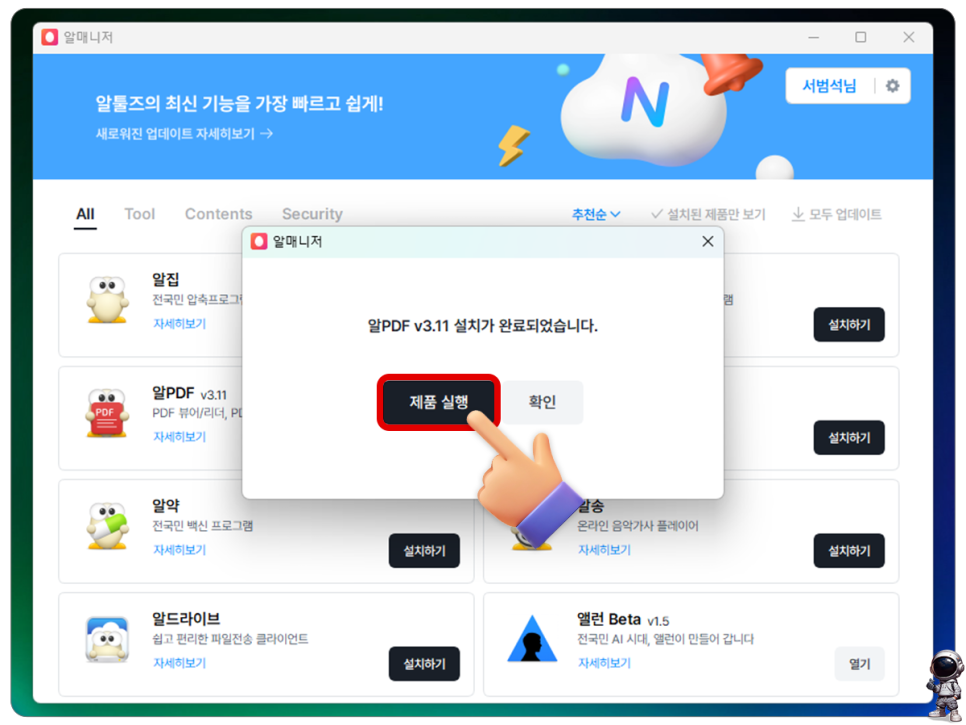
작성한 파일을 바로 PDF 파일로 변환할 수 있는데요,
'PDF 생성'을 선택합니다.
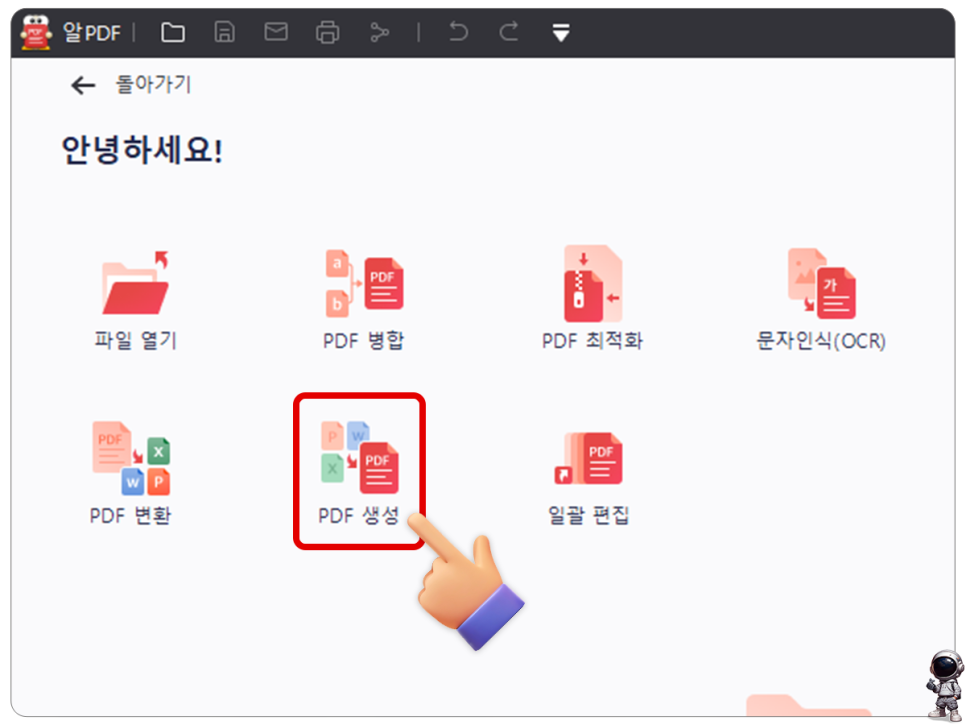
PDF로 변환할 파일을 선택해 줍니다.
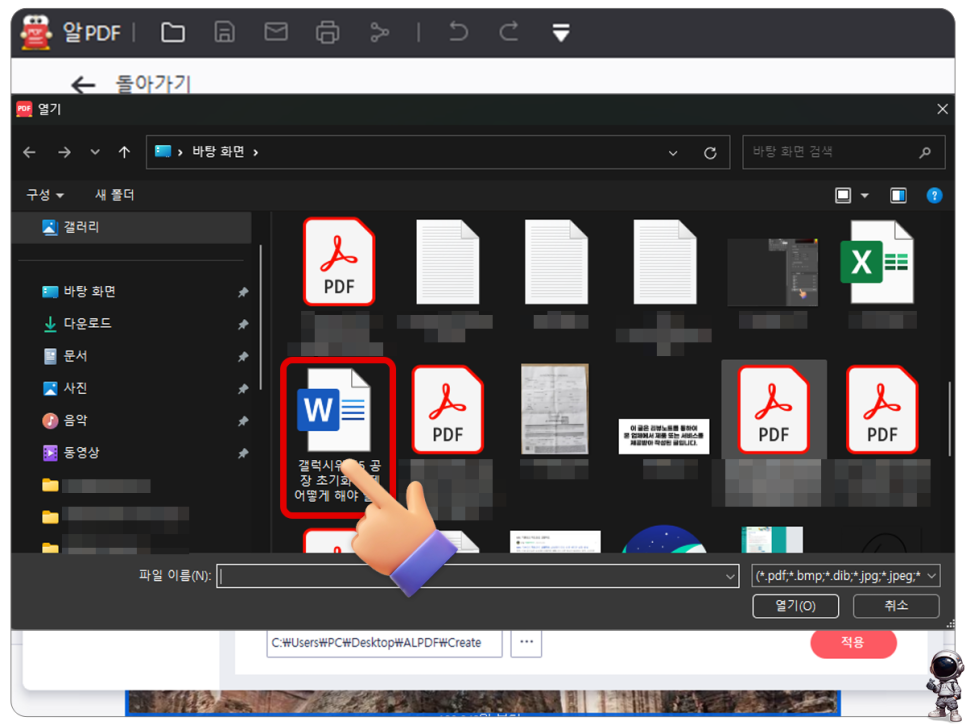
바로 PDF 파일로 변환 생성해 줍니다.
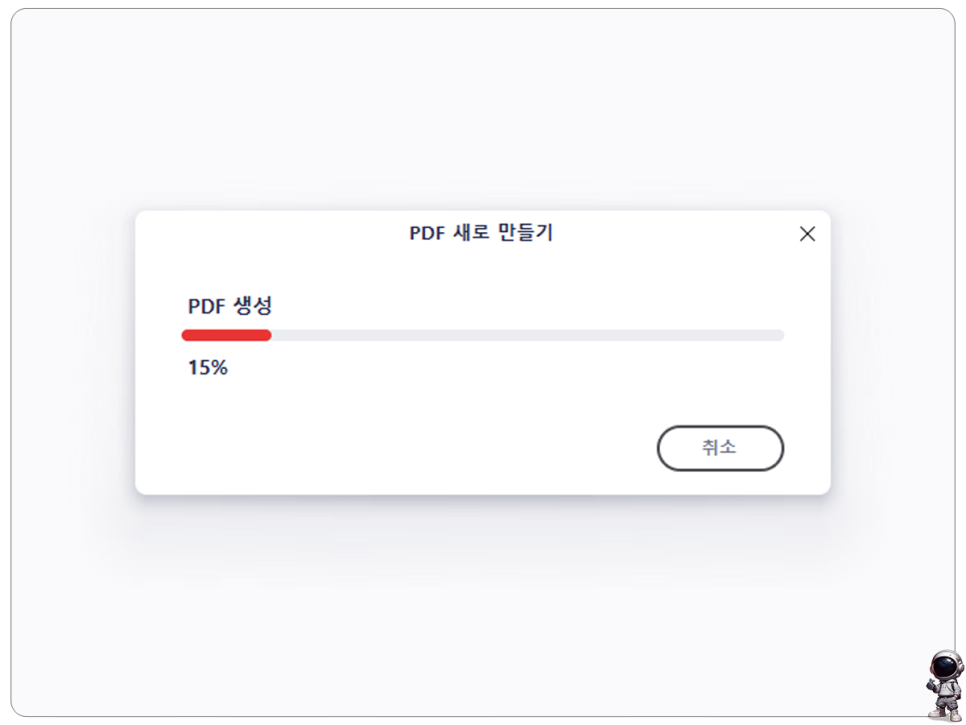
변환된 파일은 바로 오픈되어 PDF 파일을 확인할 수 있습니다.
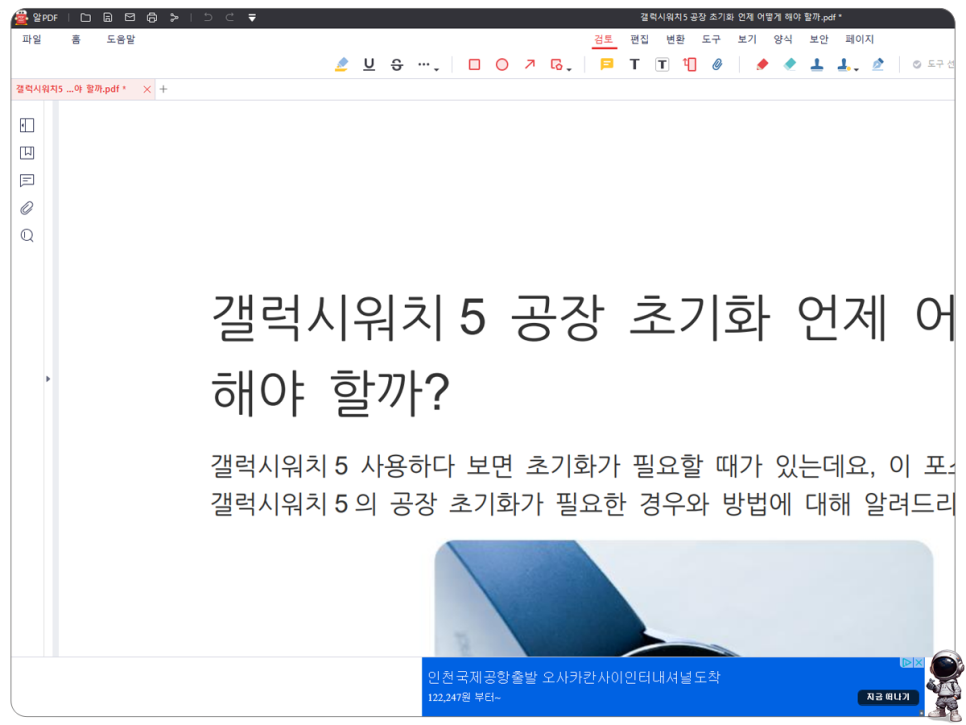
PDF 파일로 변환할 때
제일 중요시 생각하는 부분은
바로 용량 줄이기일텐데요~
본포스팅에서 테스트한,
원본 파일의 용량은 8.57MB입니다.
알피디에프로 변환된 파일의 용량은 1.00 MB입니다.
약 88%로 압축이 되었네요.
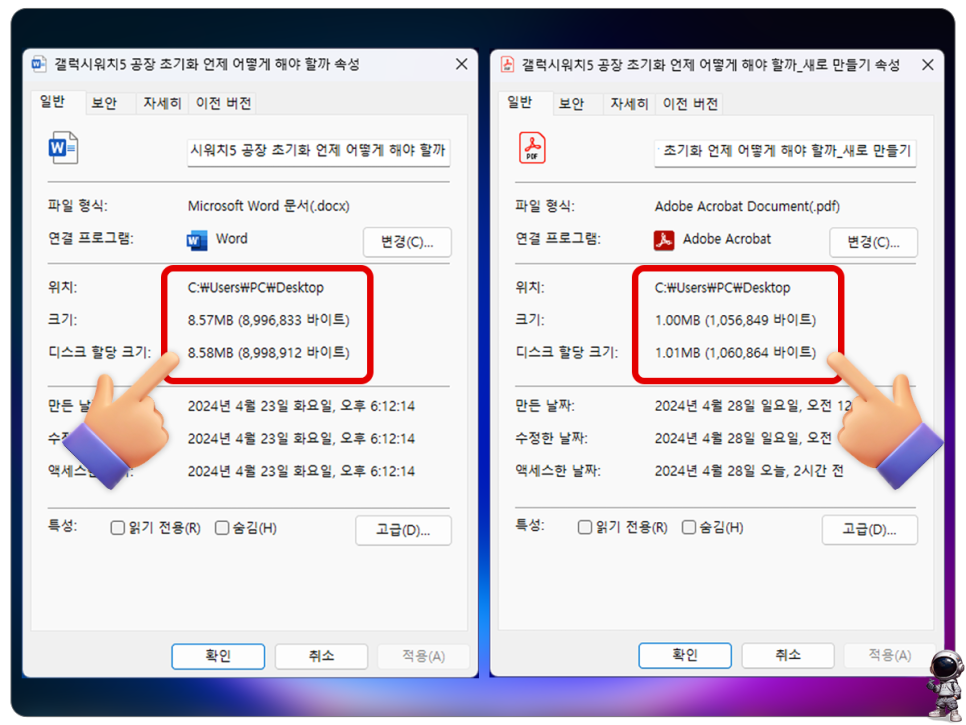
압축된 용량이 아쉽다면
알피디에프에서 용량 변환도 간편하게 할 수 있습니다.
바로 PDF 최적화 옵션을 사용하면 됩니다.
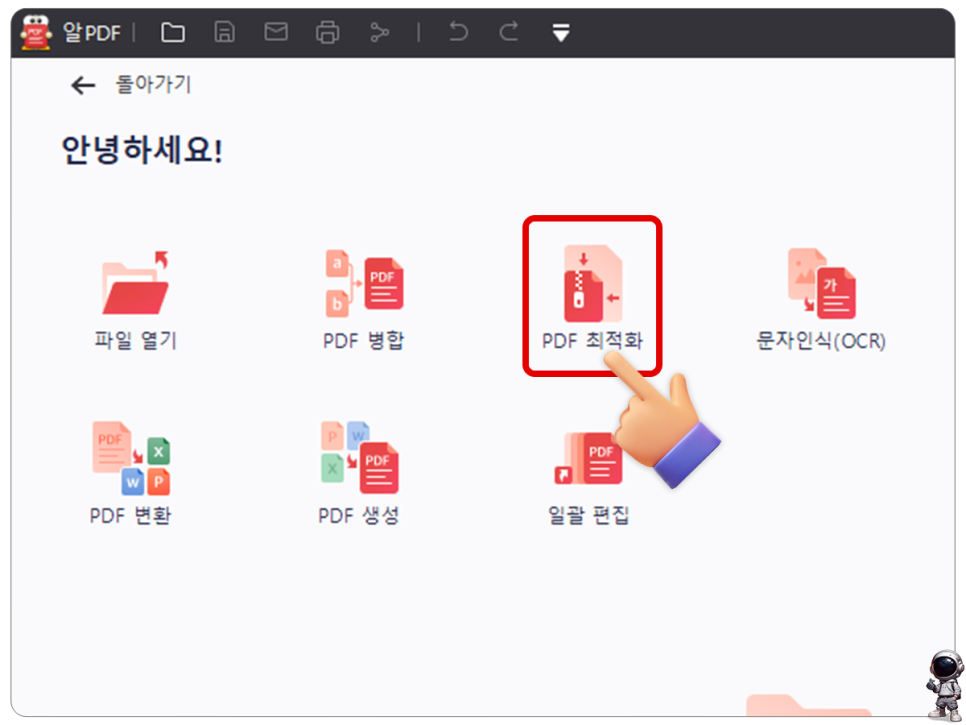
PDF 최적화는 3가지 옵션을 가지고 있어요,
상태
기능
높음
강한 압축, 저품질
보통
중간 압축, 중간 품질
낮음
약한 압축, 고품질
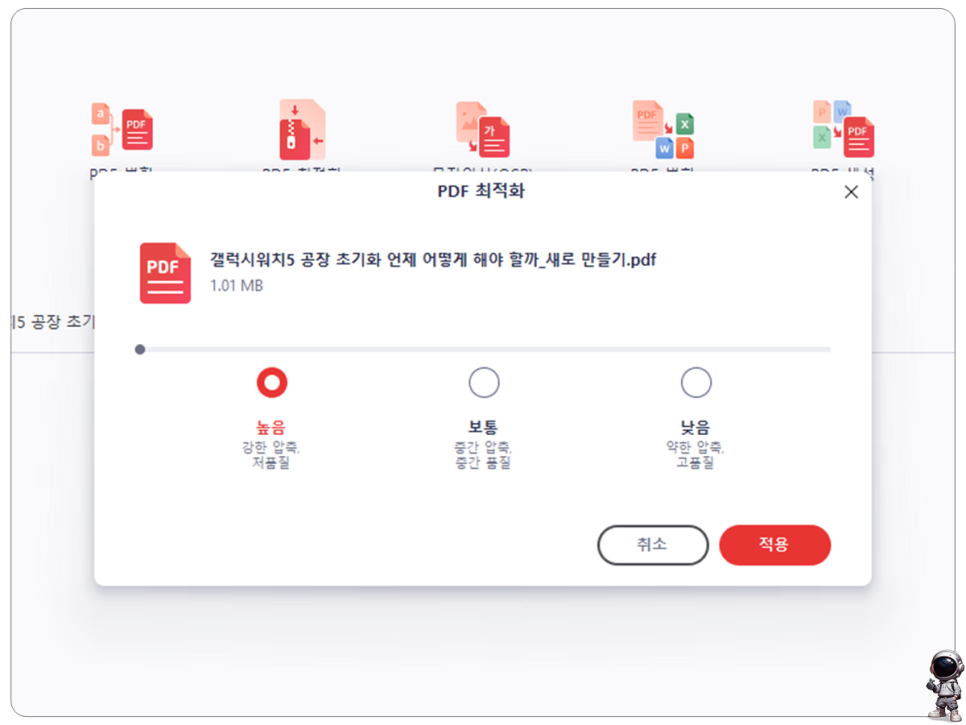
먼저, PDF 최적화의 '높음' 옵션은
76.03%의 압축률로 247.37KB로 용량을 줄여줍니다.
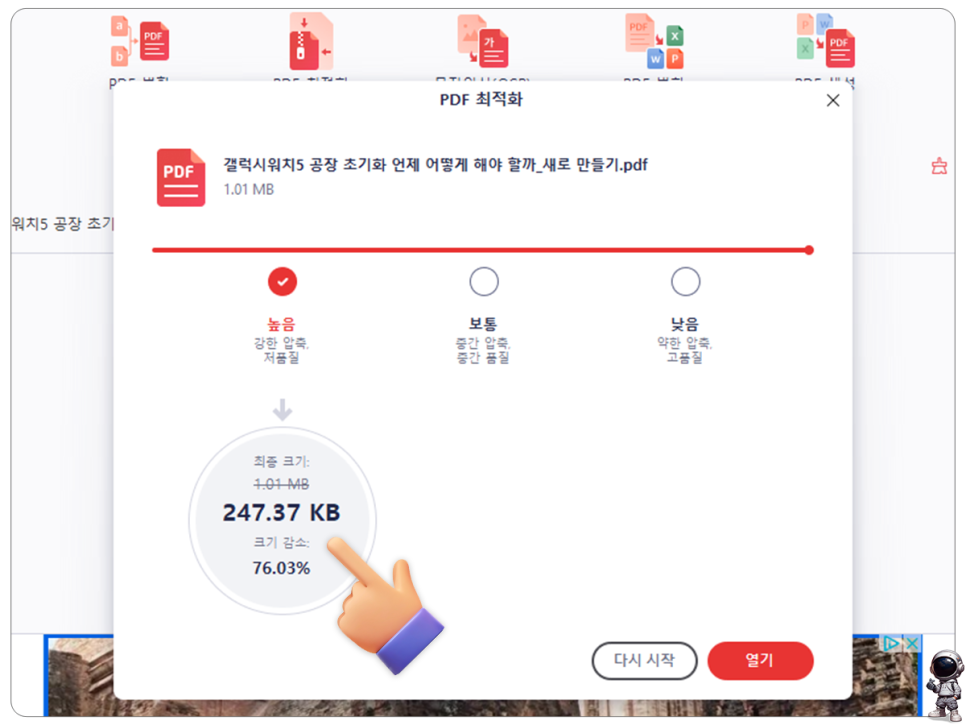
'보통' 옵션을 선택하면 16.15%의 압축률로
869.39KB로 용량을 줄여줍니다.
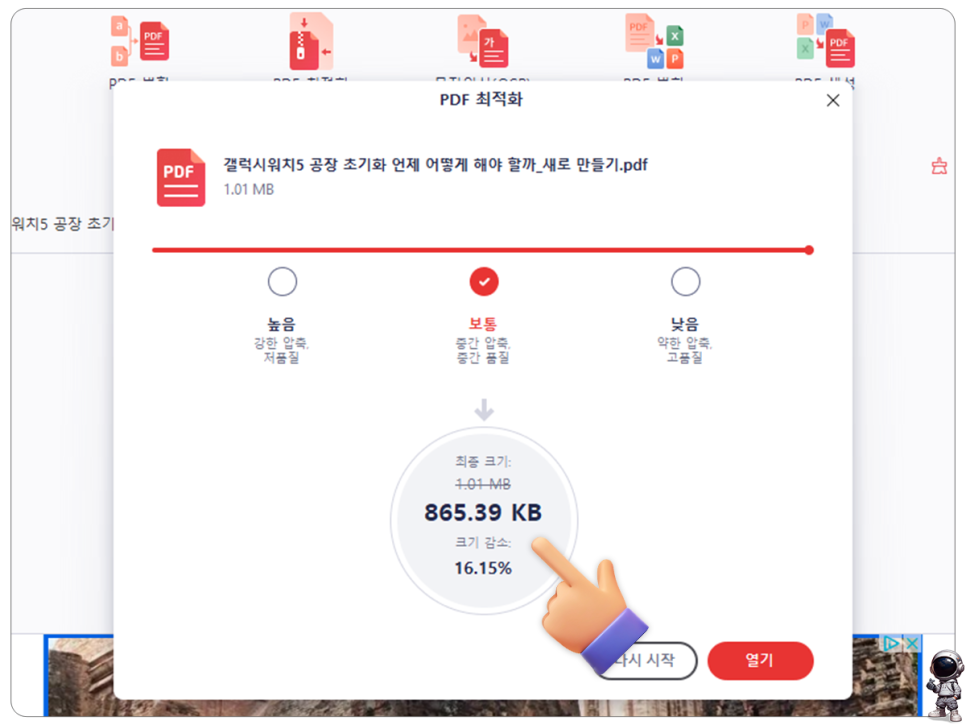
'낮음' 옵션은 2.57%를 압축해
1005.54KB의 용량으로 줄여줍니다.
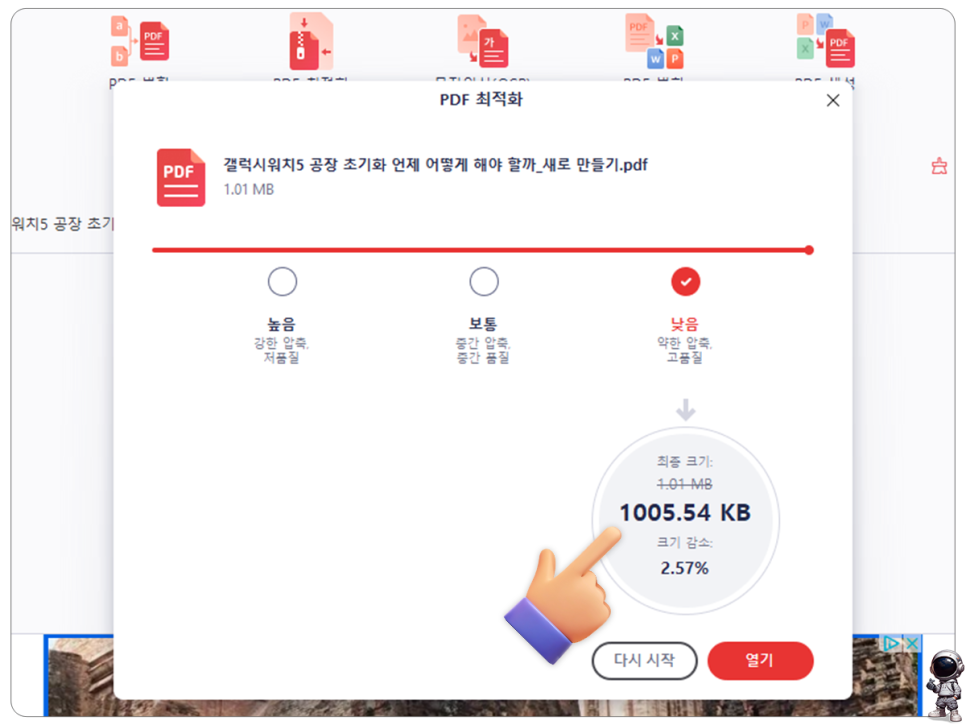
세 가지 옵션 중에서
기호에 맞는 옵션을 선택하여
원하는 용량으로
간편하게 변환할 수 있습니다.
지금까지 알피디에프를 사용하여
PDF 파일로 변환하는 방법에 대해 알아보았는데요,
오늘 알려드린 용량 조절 방법 이외에도
편집, 병합, OCR까지 가능하니
사용해 보시길 추천드립니다.
읽어주셔서 감사합니다.
아래는 같이 읽으면 좋은 PDF 파일 변환 관련 포스팅입니다.

업무를 하다 보면 보고나 인쇄를 하기 위해 엑셀 파일을 PDF로 저장해야 하는 경우가 생깁니다. 이 포스...
blog.korea-iphone.com
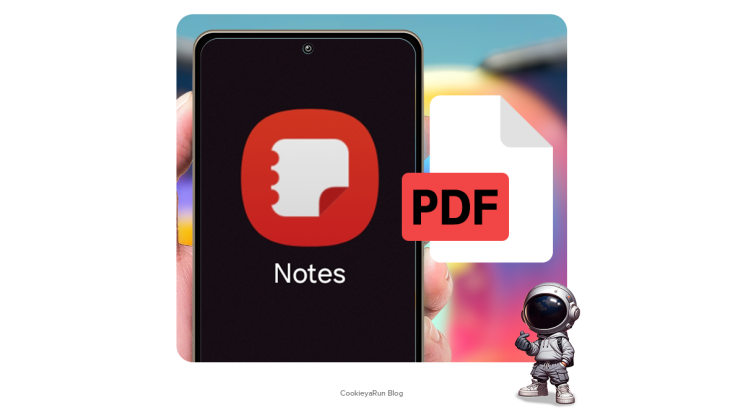
이전 포스팅에서 아이폰의 메모 앱을 활용해 PDF를 만드는 방법에 대해서 알아보았는데요, PDF 만들...
blog.korea-iphone.com

아이폰의 메모 앱은 일상생활에서 생각이나 할 일, 중요한 정보 등을 쉽게 기록하고 관리할 수 있게 해주는...
blog.korea-iphone.com

파워포인트 프레젠테이션 PPT 파일을 PDF로 변환하는 방법이 궁금하신가요? PPT를 PDF로 파일 ...
blog.korea-iphone.com
#알PDF #알피디에프 #PDF파일변환